Для списання примірників існують два варіанти. Перший орієнтований на списання поодиноких примірників, наприклад, загублених або зношених. Другий орієнтований на масове списання примірників, наприклад, застарілих документів.
За першим варіантом списання літератури здійснюється у два етапи. Спочатку примірники відмічаються "до списання". Це означає, що вони виключаються з обігу обслуговування читачів, тобто перестають бути доступними для замовлення. Примірники відмічають до списання, як правило, на робочих місцях обслуговування читачів. Власне списання робиться на робочих місцях комплектування.
За другим варіантом примірники одразу списуються, тобто заносяться до акту списання. Для обох варіантів передбачені одні і ті самі засоби.
Списання здійснюється з форми
"Бібліотечний фонд"
або “Примірники”.
В першому випадку для цього слід натиснути кнопку
![]() або скористатися пунктом меню "Документ/До списання". В
другому випадку в формі “Примірники” слід виділити
примірник і натиснути кнопку
або скористатися пунктом меню "Документ/До списання". В
другому випадку в формі “Примірники” слід виділити
примірник і натиснути кнопку
![]() .
В обох випадках буде відображена форма “Списання”,
в якій наведено перелік всіх примірників , які списані або відмічені
до списання :
.
В обох випадках буде відображена форма “Списання”,
в якій наведено перелік всіх примірників , які списані або відмічені
до списання :

Цей перелік відноситься до даного
конкретного примірника. Тому, якщо примірник номерний, то в переліку
буде не більше одного елемента, якщо безномерний, то може бути
кілька. Щоб додати до переліку новий елемент слід натиснути кнопку
![]() .
З'явиться новий рядок, поля якого слід заповнити. Причина вибуття
вибирається зі списку, який визначається в параметрах (див. “Причини
вибуття з фонду”). Кількість (в разі безномерних!) треба задати
явно. Поле "Номер акту" заповнюються Системою автоматично.
.
З'явиться новий рядок, поля якого слід заповнити. Причина вибуття
вибирається зі списку, який визначається в параметрах (див. “Причини
вибуття з фонду”). Кількість (в разі безномерних!) треба задати
явно. Поле "Номер акту" заповнюються Системою автоматично.
Аналогічно примірники можна списувати з форми "Видані документи".
До оформлення акту списання
примірники можна повернути в фонд, тобто зняти з них статус "До
списання". Для цього в даній формі передбачена кнопка
![]() .
.
Всі примірники, позначені до списання, зберігаються в Системі і доступні при підготовці акту списання.
При списанні багатьох примірників одразу в формі “Бібліотечний фонд” або “Примірники” можна відмітити кілька примірників. Замість описаної вище форми “Списання” буде відображена форма “Списати примірники”:


В цій формі для всіх примірників вказується одна і та сама інформація про списання: причина списання (у випадку “До списання”) або причина списання та номер акту списання (у випадку “Списати”).
Для оформлення акту списання слід увійти в форму “Вибуття з фонду” (пункт меню "Форми/Вибуття з фонду":
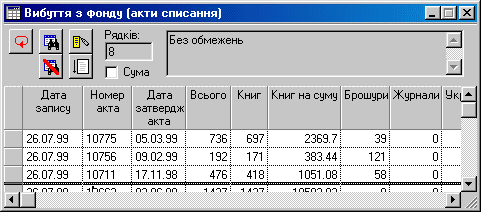
Для оформлення нового акту слід скористатися пунктом меню "Акти списання/Додати". При цьому з'явиться незаповнена форма:
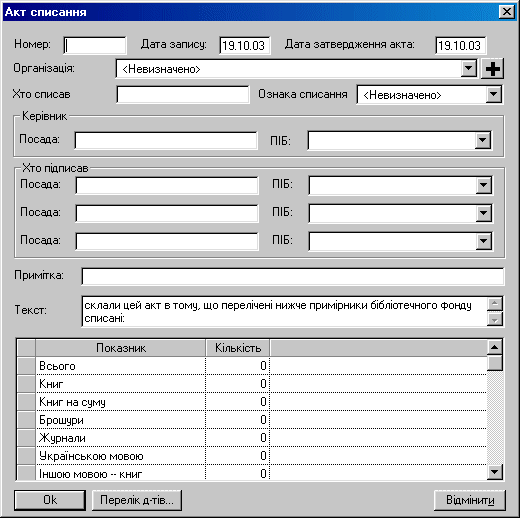
В полі "Номер" вводится
номер акту списання, поля відповідальних осіб та показників
заповнюються так само, як в акті надходження (див. Обробка
надходжень). За допомогою
кнопки
![]() можна переглянути всі документи, які фігурують у даному акті.
Зрозуміло, що спочатку цей перелік порожній:
можна переглянути всі документи, які фігурують у даному акті.
Зрозуміло, що спочатку цей перелік порожній:

Для того щоб додати до цього
переліку всі документи, які на даний момент позначені до списання
(але не списані, тобто не фігурують в інших актах), слід натиснути
кнопку
![]() .
У списку з'являться всі документи, які відмічені до списання.
.
У списку з'являться всі документи, які відмічені до списання.
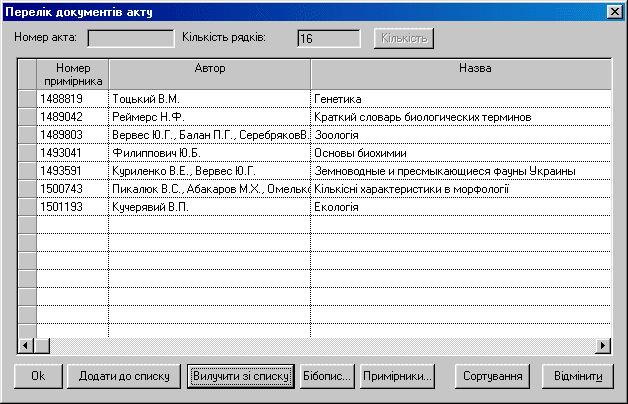
За певних обставин не всі з цих
документів слід включати в даний акт. Такі примірники слід вилучити
зі списку. Для цього передбачена кнопка
![]() .
Якщо примірників у списку багато, для ефективної роботи з ними список
бажано відсортувати. Для цього натисніть кнопку
.
Якщо примірників у списку багато, для ефективної роботи з ними список
бажано відсортувати. Для цього натисніть кнопку
![]() .
Після введення умов сортування натисніть кнопку
.
Після введення умов сортування натисніть кнопку
![]() :
список буде відсортований в цій же формі і складання акту списання
можна продовжити.
:
список буде відсортований в цій же формі і складання акту списання
можна продовжити.
Кнопка
![]() дозволяє відмовитись від попередньої роботи в цій формі, а кнопка
дозволяє відмовитись від попередньої роботи в цій формі, а кнопка
![]() дозволяє вийти з форми, зафіксувавши зміни.
дозволяє вийти з форми, зафіксувавши зміни.
Акти списання можна відбирати за
ознаками та сортувати стандартним в Системі чином. Безпосередньо з
форми “вибуття з фонду” можна переглянути перелік
документів, які списуються за актом. Для цього слід позначити
конкретний акт і натиснути кнопку
![]() (пункт меню "Акт списання/Перелік списаних документів").
Створені акти можна редагувати. Для цього в формі “Вибуття з
фонду” слід натиснути кнопку
(пункт меню "Акт списання/Перелік списаних документів").
Створені акти можна редагувати. Для цього в формі “Вибуття з
фонду” слід натиснути кнопку
![]() або
скористатися пунктом меню "Акт списання/Редагувати". Форма
акту буде відрізнятися від тої, яка відображалась при створенні акту:
або
скористатися пунктом меню "Акт списання/Редагувати". Форма
акту буде відрізнятися від тої, яка відображалась при створенні акту:

Тут присутня кнопка
![]() , яка дозволяє перевірити відповідність даних акту. Як і скрізь, в
даному випадку Система не примушує складати (друкувати) акт
автоматично. Вона забезпечує користувача засобами контролю,
дозволяючи складати акт на свій розсуд. Такий контроль повністю
аналогічний контролю надходжень (див. “Контроль
партії та друк акту”).
, яка дозволяє перевірити відповідність даних акту. Як і скрізь, в
даному випадку Система не примушує складати (друкувати) акт
автоматично. Вона забезпечує користувача засобами контролю,
дозволяючи складати акт на свій розсуд. Такий контроль повністю
аналогічний контролю надходжень (див. “Контроль
партії та друк акту”).
Після того як акт складено, він може бути надрукованим. Для цього слід позначити необхідний акт і скористатися пунктом меню "Вибуття/Друкувати акт/Системний". В разі, коли параметрами Системи передбачено перегляд перед друком (див. Параметри робочого місця), акт буде відображено:
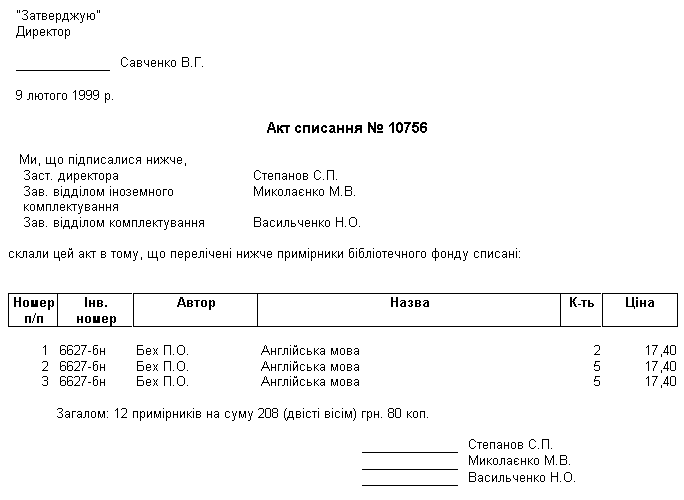
Після цього можна друкувати акт або відмовитись від друку. Якщо форма акту не відповідає прийнятої в бібліотеці, слід скористатися апаратом шаблонів. Для цього слід створити відповідний шаблон і друкувати, вибираючи пункт меню “Вибуття/Друкувати акт/За шаблоном”.